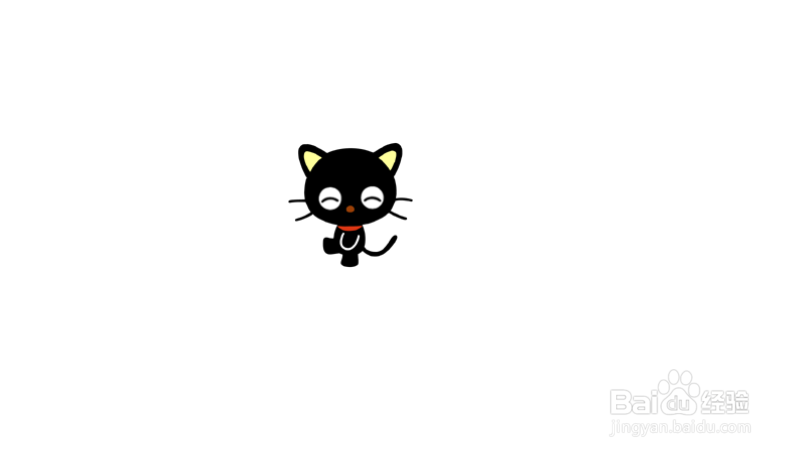如何在PPT中绘制椭圆及对椭圆进行编辑
1、打开一个PPT,如下:
2、给PPT中小猫外部绘制一个椭圆,点击菜单栏插入-形状:
3、点击形状弹出下拉菜单,选择基本形状中的椭圆:
4、选择椭圆,结果如下:
5、鼠标选中椭圆,右键弹出下拉菜单:
6、选择置于底层,结果如下:
7、选中椭圆,点击菜单栏绘图工具-填充,弹出下拉菜单:
8、选择无颜色填充,结果如下:
9、选中椭圆,选择菜单栏绘图工具-轮廓,可以设置椭圆轮廓的颜色:
10、在此选择红色,结果如下:
11、以上就是在PPT中绘制椭圆以及对椭圆编辑的操作过程。
声明:本网站引用、摘录或转载内容仅供网站访问者交流或参考,不代表本站立场,如存在版权或非法内容,请联系站长删除,联系邮箱:site.kefu@qq.com。
阅读量:96
阅读量:92
阅读量:79
阅读量:75
阅读量:59